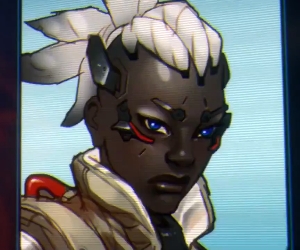Almashish - turli hisoblar (masalan, ish va shaxsiy) bilan kompyuterda ishlaydigan bir nechta foydalanuvchi bo'lsa, ajoyib vosita. Bizning bugungi materialimizda Windows 10-da ushbu funksiyani yoqish usullari bilan tanishtirishni istaymiz.
Windows 10 da fayl va papkalarni almashish
Jenerik odatda tarmoq va / yoki lokal kirishni nazarda tutadi. Birinchi holda, bu fayllarni bitta kompyuterning boshqa foydalanuvchisiga ko'rish va o'zgartirish huquqini berish, ikkinchidan, mahalliy tarmoq yoki Internet foydalanuvchilari uchun o'xshash huquqlarni berish huquqini berish demakdir. Ikkala variantni ham ko'rib chiqing.
Shuningdek, qarang: Windows 7 bilan birgalikda papkalarni kompyuterda yoqish
1-variant: bitta kompyuterdan foydalanuvchilarga kirish
Mahalliy foydalanuvchilarga umumiy foydalanishni ta'minlash uchun quyidagi algoritmlardan foydalaning:
- Almashtirmoqchi bo'lgan katalog yoki bo'lim HDD bo'limiga o'ting, uni tanlang va sichqonchani o'ng tugmasini bosing, so'ngra ni tanlang "Xususiyatlar" kontekst menyusida.
- Yorliqni oching "Kirish"tugmani bosing "Almashish".
- Keyingi oyna tanlangan katalogni boshqa foydalanuvchilarga ko'rish yoki o'zgartirish huquqini beradi. Agar siz kompyuterning barcha foydalanuvchilar toifalarini tanlashni istasangiz, so'zni qo'lda yozishingiz kerak Hammasi qidiruv maydonchasida va tugmachani ishlating "Qo'shish". Xuddi shu uslub ma'lum bir profilni tanlash uchun ishlatilishi mumkin.
- Variant "Ruxsat darajasi" birgalikda katalogda faylni o'qish va yozish uchun ruxsatlarni o'rnatish imkonini beradi "O'qish" faqat tomosha qilishni nazarda tutadi "O'qish va yozish" katalog mazmunini o'zgartirishi mumkin. Agar siz xato qilib qo'shilsa, ushbu menyudan foydalanuvchini olib tashlashingiz mumkin.
- Barcha kerakli parametrlarni tuzganingizdan so'ng, ni bosing Ulashish O'zgarishlarni saqlash uchun.

Almashish jarayonining tafsilotlari bilan ma'lumot oynasi paydo bo'ladi - uni yopish uchun, -ni bosing "Done".





Shunday qilib, tanlangan katalogni mahalliy foydalanuvchilar bilan bo'lishish huquqini berdik.
2-variant: Tarmoqdagi foydalanuvchilarga kirish
Tarmoqni almashish optsiyasini sozlash mahalliylardan juda farq qilmaydi, lekin o'z xususiyatlariga ega - ayniqsa alohida tarmoq papkasini yaratishingiz kerak bo'lishi mumkin.
- Birinchi usulning 1-2-chi bosqichlarini bajaring, lekin bu safar tugmachani ishlating "Kengaytirilgan sozlash".
- Qutini belgilang "Ushbu jildni baham ko'rish". So'ngra sohadagi katalog nomini belgilang Foydalanuvchi nomi, agar kerak bo'lsa, tanlangan foydalanuvchilar bu erda tanlangan nomni ko'radi. Tugatganingizdan so'ng "Ruxsat".
- Keyin elementni ishlating "Qo'shish".

Keyingi oynada, ob'ektlarning nomlari uchun kirish maydoniga qarang. Undagi so'zni yozing NETWORK, katta harflar bilan majburiy ravishda, keyin tugmachalarni bosing "Ismlarni tekshirish" va "OK". - Avvalgi oynaga qaytganingizda, guruhni tanlang "Tarmoq" va kerakli o'qish-yozish ruxsatini o'rnating. Tugmalaridan foydalaning "Ilova" va "OK" kiritilgan parametrlarni saqlash uchun.
- Tugmalar bilan ochiladigan oynalarni navbat bilan yoping "OK" har birida qo'ng'iroq qiling "Tanlovlar". Buning eng oson yo'li bilan "Boshlash".

Shuningdek qarang: Windows 10 "Options" ochilmasa nima qilish kerak
- Kerakli variantlar bo'limimizda "Tarmoq va internet", ularni tanlang.
- Keyin variantlar blokini toping "Tarmoq sozlamalarini o'zgartirish" variantni tanlang "Almashish imkoniyatlari".
- Blokni oching "Maxsus"bu erda tasdiqlash qutilari tarmoqni ochish va fayl va papkani almashish imkoniyatini beradi.
- Keyin, bo'limni oching "Barcha tarmoqlar" va pastki bo'limga o'ting "Parolni baham ko'rish". Bu yerda katakchani belgilang. "Parol himoyasi bilan bo'lishishni o'chirib qo'yish".
- Barcha zarur parametrlarni to'g'ri kiritilganligini tekshiring va tugmani bosing "O'zgarishlarni saqlang". Ushbu amaliyotdan so'ng, kompyuterni qayta ishga tushirish odatda talab qilinmaydi, ammo xatolar oldini olish uchun uni bajarish yaxshiroq.









Kompyuteringizni hech qanday himoya qilmasdan tark etishni istamasangiz, bo'sh parolga ega bo'lgan hisoblardan foydalanish imkoniyatini foydalanishingiz mumkin. Bu quyidagicha amalga oshiriladi:
- Yoping "Qidirish" yozishni boshlang boshqarish, Keyin topilgan natija ustiga bosing.
- Bu dasturni topish va ishga tushirish kerak bo'lgan katalogni ochadi. "Mahalliy xavfsizlik siyosati".
- Kataloglarni kengaytirish "Mahalliy siyosat" va "Xavfsizlik sozlamalari"Keyin derazaning o'ng qismida yozuvni toping "Hisoblar: bo'sh parollardan foydalanishga ruxsat berish" ustiga ikki marta bosing.
- Qutini belgilang "O'chirish"keyin elementlardan foydalaning "Ilova" va "OK" O'zgarishlarni saqlash uchun.




Xulosa
Biz foydalanuvchilarni Windows 10 da shaxsiy kataloglar bilan almashish usullariga qaradik. Operatsiya qiyin emas va hatto sodda foydalanuvchilar uni boshqarishi mumkin.